
Microsoft tocmai a lansat Ferestre 11 în versiunea sa finală, astfel încât orice utilizator îl poate instala deja pe computerul său, indiferent dacă este oficial compatibil sau nu, despre care vom vorbi mai târziu în acest articol unde vă vom arăta și cum se descarcă și se instalează Windows 11.
Principala noutate pe care o găsim în Windows 11 este schimbarea designului, un aspect care mută elementele de pe bara de activități în centru și elimină caseta de căutare. O altă noutate importantă a Windows 11 este revenirea widgeturilor, dintre care am văzut deja o previzualizare în cele mai recente actualizări Windows 10.
Cerințe pentru Windows 11

În timpul prezentării oficiale a Windows 11, Microsoft a anunțat că numai computerele cu procesor Intel Core de generația a 8-a sau mai mare, AMD Ryzen 2 sau mai mare și Qualcomm Series 7 sau mai mare ar fi compatibile cu această nouă versiune.
Cu câteva zile înainte de lansarea versiunii finale, compania a anunțat acest lucru a eliminat această cerință și că toți utilizatorii care aveau o licență oficială pentru Windows 10 puteau face upgrade la Windows 11 fără probleme.
Cu toate acestea, el a mai anunțat că, dacă computerul nu îndeplinește niciuna dintre cerințele minime, computerul poate prezintă probleme de compatibilitate și, de asemenea, nu vor primi actualizări.
Mai jos vă arătăm cerințele minime necesare pentru a putea instala Windows 11 în echipa ta.
- procesor: Procesor cu 2 sau mai multe nuclee pe 64 de biți la 1 GHz sau mai mare.
- Memorie RAM: 4 GB
- Depozitare: Pentru a instala Windows 11 este necesar să aveți 64 GB sau mai mult spațiu de stocare pe computer.
- Firmware: Trebuie să accepte modul Safe Boot
- Cartelă grafică: Compatibil cu driverul DirectX 12 sau WDDM 2.0.
- TPM: Trusted Platform Module 2.0
- Ecran: Rezoluția minimă necesară este de 720p peste 9 inci cu canal de 8 biți pe culoare.
- alții: Aveți nevoie de o conexiune la internet și un cont Microsoft pentru a activa versiunea Windows 11.
Dacă nu suntem foarte clari care sunt componentele echipei noastre, putem folosi aplicația pe care Microsoft ne-o pune la dispoziție verificați dacă echipamentul nostru este compatibil cu Windows 11 sau nu.
Licență Windows 11
Dacă computerul dvs. este gestionat în prezent de o licență oficială Windows 10, același număr de serie pe care îl utilizați pe computer pentru a funcționa, Este validă activarea noii versiuni de Windows 11.
Dacă nu aveți la îndemână numărul de licență, puteți face pașii următori pentru a afla și a le avea la îndemână în timpul procesului de instalare, cu excepția cazului în care aveți ideea proastă de a actualiza direct pe Windows 10.
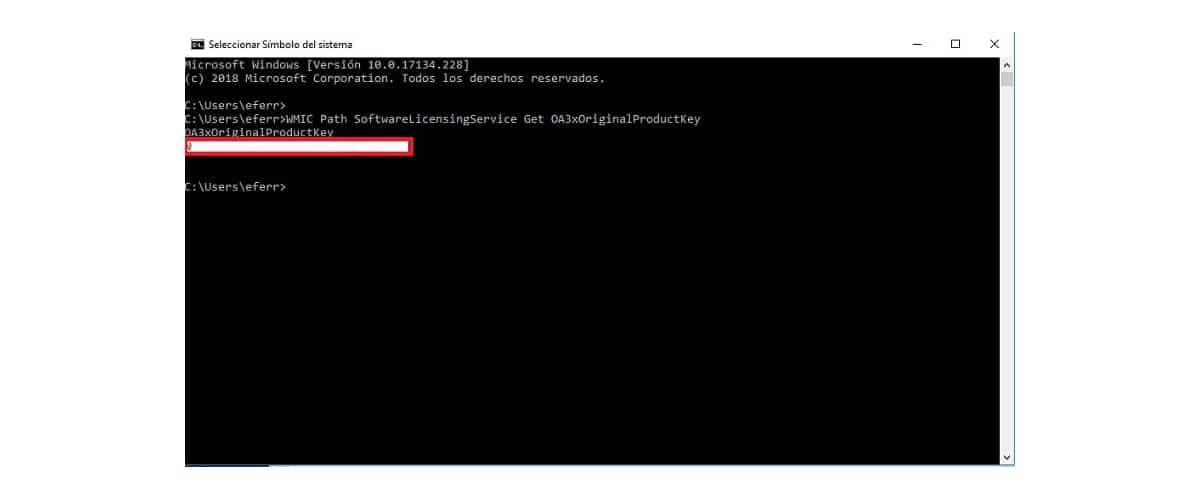
- Deschidem ecranul terminalului prin comanda CMD pe care o vom scrie în caseta de căutare
- Apoi scriem Software WMIC PathLicensingService Obțineți OA3xOriginalProductKey pe linia de comandă.
Dacă această metodă nu funcționează, nu funcționează întotdeauna, putem utilizați aplicația ShowkeyPlus, o aplicație pe care o putem descărca gratuit prin intermediul acest link.
Și spun că este o idee proastă pentru că veți trage toate problemele de operare că echipa ta suferă în prezent. Cel mai bun lucru pe care îl puteți face este o instalare curată făcând anterior o copie de rezervă.
Cum se descarcă Windows 11
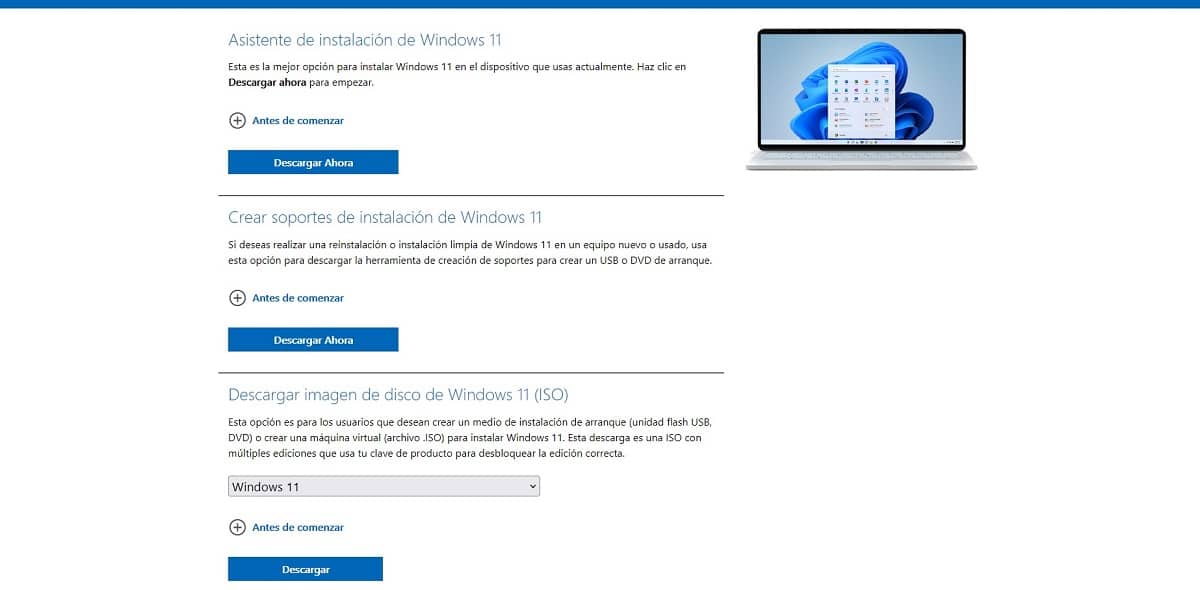
Singura metodă oficială de a descărcați Windows 11 Este prin intermediul site-ului web Microsoft. Nu descărcați niciodată o versiune de Windows de pe o pagină non-Microsoft, din moment ce vă puteți regăsi cu surprize neplăcute.
Microsoft ne pune la dispoziție 3 metode diferite pentru a descărca Windows 11:
Expertul de configurare Windows 11
Si nu aveți prea multe cunoștințe despre computer și nu doriți să vă complicați viața cu instalarea, trebuie să selectăm această opțiune.
Expertul de instalare Windows 11 ne permite să descărcăm această nouă versiune de Windows și instalați-l deasupra copiei Windows 10 pe care le-am instalat pe computer.
În acest fel, toate datele pe care le avem în prezent pe computer va fi păstrat și vor fi disponibile la finalizarea instalării Windows 11.
Dacă ideea ta trece faceți o instalare zero, această opțiune nu este ceea ce căutați.
Creați suportul de instalare Windows 11
Această opțiune ne permite descărcați o copie a Windows 11 și creați un suport de instalare pentru ao instalaFie un stick USB, fie o unitate DVD.
Odată ce am creat suportul necesar pentru a face actualizarea, trebuie să repornim computerul și să accesăm BIOS-ul astfel încât computerul pornește de pe unitate unde avem copia Windows 11 gata de instalat.
Dacă doriți efectuați o instalare curată a Windows 11, această opțiune este perfectă.
Descărcați imaginea de disc Windows 11 (ISO)
Dacă ceea ce vrei este descărcați un Windows 11 ISO, ISO pe care îl puteți copia ulterior pe o unitate externă pentru a instala pe computer, aceasta este opțiunea de care aveți nevoie.
Odată ce am dezarhivat imaginea ISO pe unitatea pe care dorim să instalăm Windows 11, trebuie reporniți computerul și utilizați acea unitate pentru a porni pentru prima dată echipa.
Cum se instalează Windows 11 din Windows 10
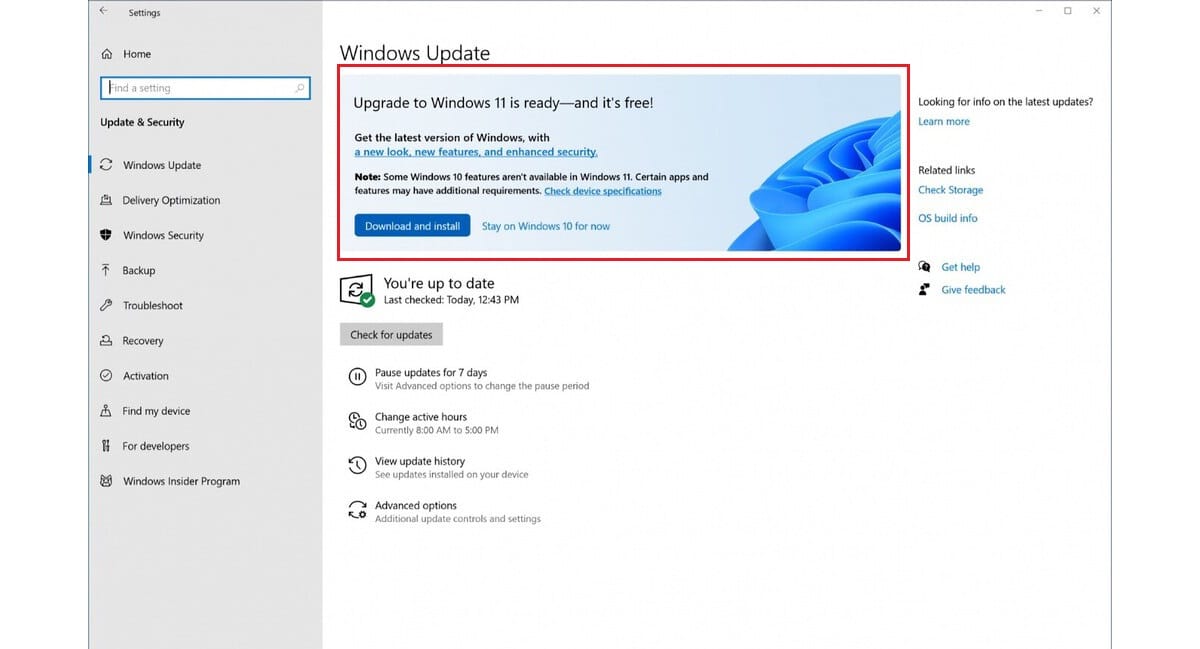
O altă metodă pe care o avem la dispoziție pentru a instala Windows 11 pe un computer nou este prin actualizări Windows.
Dacă computerul dvs. este compatibil cu Windows 11, în secțiune Windows Update, aflat în opțiunile de configurare Windows (Control + i) va fi afișat un mesaj care ne invită să descărcăm și să instalăm Windows 11.
Trebuie doar urmați pașii afișați pe ecran și așteptați să termine echipa. Toate datele pe care le-am stocat pe computer vor fi păstrate, cu toate acestea, nu strică niciodată să faceți o copie de rezervă în cazul în care procesul eșuează în timpul instalării.
Computerul meu nu este compatibil cu Windows 11
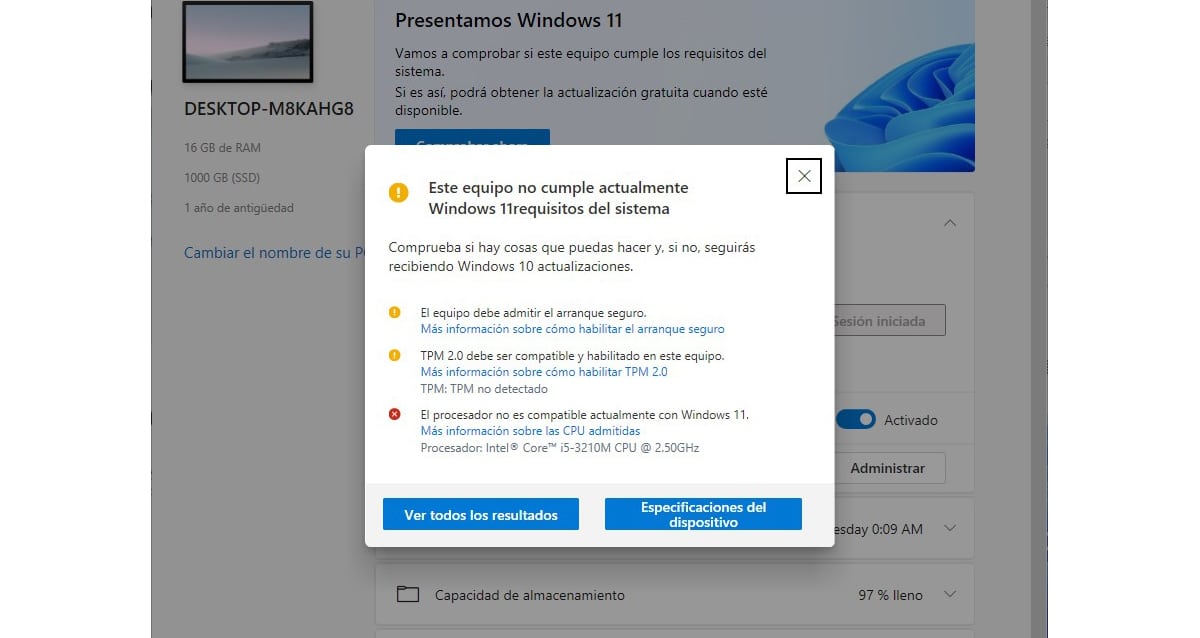
Lumea nu se termină deoarece computerul dvs. nu poate fi actualizat la Windows 11, deoarece Microsoft a anunțat acest lucru Windows 10 va continua să aibă suport oficial până în 2015, deci mai sunt încă 4 ani pentru a schimba echipamentul înainte ca acesta să nu mai primească actualizări de securitate.
Merită să instalați Windows 11 fără actualizări sau să rămâneți pe Windows 10 cu actualizări
Întrebarea răspunde singură. Windows este sistemul de operare desktop cele mai utilizate la nivel mondial, astfel încât prietenii celorlalți lucrează pentru a crea software rău intenționat pentru acest sistem de operare, nu pentru macOS sau Linux, a căror cotă de piață este mai mică de 10%.
În societatea tehnologică în care trăim, actualizările de securitate sunt la fel de necesare ca mâncarea. A nu se bucura de actualizări de securitate reprezintă un risc foarte important pentru securitatea noastră și a echipei noastre pe care nu ar trebui să le asumăm.
Antivirus nu ne protejează de vulnerabilitățile din sistem, vulnerabilități pe care hackerii le folosesc pentru a accesa echipamentele noastre. Exploatarea vulnerabilităților în sistemele de operare este mult mai profitabilă și mai eficientă decât utilizarea aplicațiilor pentru distribuirea tuturor tipurilor de programe malware.